Windows 11 Başlat Menüsü Değiştirme Yöntemleri
Windows 11 Başlat Menüsünü değiştirmek için adım adım yöntemler keşfedin. Başlat menüsünü özelleştirerek kullanım kolaylığını artırın ve kişiselleştirin.
Windows 11 Başlat Menüsü, kullanıcılar için her zaman tartışmalı olmuştur. Küçük boyut ve sınırlı özelleştirme seçenekleri, pek çok kişiyi hayal kırıklığına uğratabilir. Ancak, endişelenmenize gerek yok! Windows 11 Başlat Menüsünü değiştirmek ve kişiselleştirmek için birçok üçüncü taraf uygulama mevcut. Bu yazımızda, Windows 11 Başlat menüsünü tamamen özelleştirerek deneyiminizi iyileştirebileceğiniz en iyi yöntemleri keşfedeceksiniz. Microsoft'un sunduğu seçeneklerle sınırlı kalmadan, daha verimli bir kullanım için başlat menünüzü nasıl değiştirebileceğinizi öğrenin.
1. Windhawk
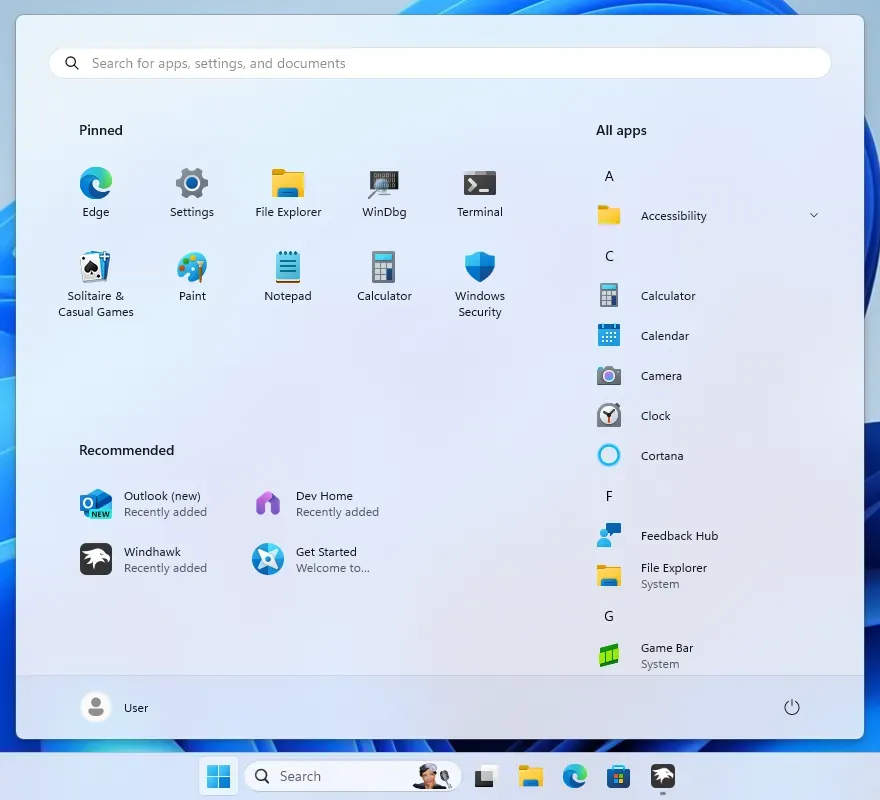
Windhawk, Windows 11 kullanıcıları için güçlü bir özelleştirme aracıdır ve sunduğu özellikler, yalnızca Başlat menüsüyle sınırlı kalmaz. Windhawk, Başlat menüsü özelleştirmeleri dışında, kullanıcıların Windows 11 deneyimini diledikleri gibi şekillendirmelerine olanak tanır. Bu araç, Windows 10'a daha benzer bir Başlat menüsü görünümü elde etmenizi sağlar. Sabitlenmiş alanın yanında tüm uygulamalar listesini görmek, önerilen alanı kaldırmak gibi işlevlerle, Windows 11'in varsayılan tasarımını kişisel tercihlere göre değiştirebilirsiniz.
Windhawk’ın dikkat çeken bir diğer özelliği, tüm modlarının açık kaynaklı olmasıdır. Bu sayede, yapılan değişiklikleri tam olarak görebilir ve sisteminizde hangi ayarların uygulandığını takip edebilirsiniz. Başlat menüsüne ek olarak, görev çubuğu gibi diğer öğeleri de özelleştirebilir ve Windows 11’i daha verimli hale getirecek bir dizi yenilikçi özellik aktif edebilirsiniz. Hem ücretsiz hem de güçlü bir araç olan Windhawk, Başlat menüsünü özelleştirmek isteyen kullanıcılar için harika bir seçenektir.
2. StartAllBack
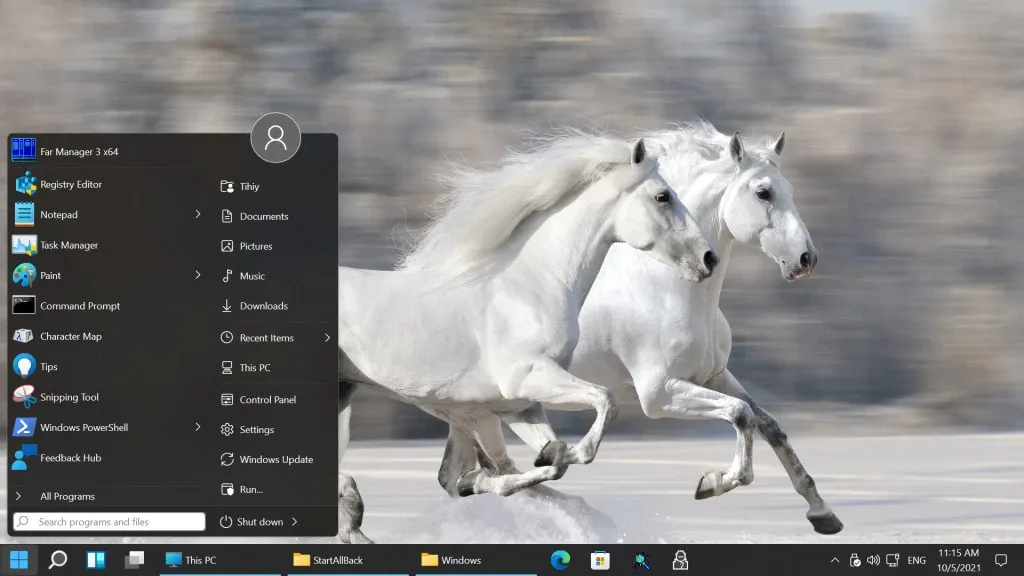
StartAllBack, Windows 11 kullanıcıları için mükemmel bir özelleştirme aracıdır. Eğer Windows 11'in varsayılan Başlat menüsünden memnun değilseniz, StartAllBack size geçmişe dönme fırsatı sunuyor. Bu uygulama, önceki Windows sürümlerindeki Başlat menülerinin davranışını geri getirirken, aynı zamanda modern Windows 11 tasarım diliyle uyumlu bir görünüm sağlar. Özellikle Windows 7 tarzı bir Başlat menüsüne sahip olmak isteyen kullanıcılar için ideal bir çözümdür.
StartAllBack, klasik Başlat menüsünün görünümünü geri getirmenin ötesine geçer ve Windows 11'in sunduğu modern animasyonlarla birleşerek şık bir deneyim sunar. Ayrıca, StartAllBack, görev çubuğunu ve Dosya Gezgini'ni kişiselleştirme gibi ek özelleştirme seçenekleriyle de dikkat çeker. Uygulama ücretli olsa da, sağladığı özellikler ve modern tasarımı göz önünde bulundurulduğunda oldukça uygun fiyatlıdır ve kesinlikle yatırım yapmaya değerdir. Windows 11'inize eski Başlat menüsü havasını taşırken, aynı zamanda modern görselliği de korumak istiyorsanız, StartAllBack mükemmel bir tercihtir.
3. Start11
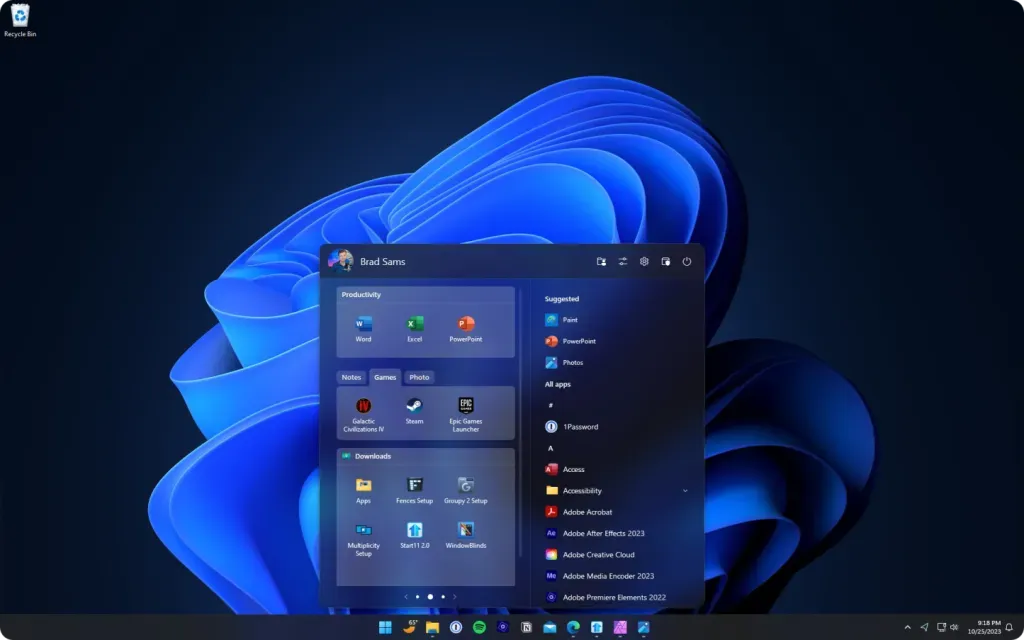
Windows özelleştirme dünyasında, Stardock'un Start11'i önemli bir yere sahiptir. Start11, Başlat menüsünü özelleştirmek ve kişiselleştirmek isteyen kullanıcılar için en iyi araçlardan biridir. Start11, hem eski Windows sürümlerine benzer klasik Başlat menüsü stilleri sunar, hem de Windows 11'in modern tasarımına dayalı şık seçenekler sağlar. Bu araç, Başlat menüsüne hem görsel hem de işlevsel anlamda derinlemesine özelleştirme seçenekleri getiriyor.
Start11'in sunduğu en dikkat çekici özelliklerden biri, Başlat menüsündeki sabitlenmiş alanın son derece özelleştirilebilir olmasıdır. Kullanıcılar, sabitlenmiş uygulamaları birden fazla grup, sekme, klasör ve sayfa içinde düzenleyebilirler. Ayrıca, Dosya Gezgini'nden doğrudan Başlat menüsüne gerçek klasörleri ekleyebilmek, dosyalara hızlı erişim imkanı tanır. Bu, uygulamanın verimliliği artıran özelliklerinden sadece birkaçıdır. Start11, görsel özelleştirmeler konusunda da geniş seçenekler sunar, böylece kullanıcılar başlat menüsünü tamamen kişisel tercihlerine göre şekillendirebilir.
Başlat menüsünü özelleştirmek için daha pahalı bir seçenek olsa da, Start11 sunduğu kapsamlı özellikler ve işlevsellik ile kullanıcıların deneyimini büyük ölçüde iyileştirir. Eğer Windows'un Başlat menüsünü en verimli şekilde kullanmak ve kişiselleştirmek istiyorsanız, Start11 kesinlikle önerilen bir araçtır.
4. Microsoft PowerToys
PowerToys, Windows kullanıcıları için geliştirilmiş ücretsiz ve güçlü bir araçlar paketidir. İçinde yer alan PowerToys Run, özellikle Başlat menüsünün yerine geçebilecek, hızlı ve verimli bir arama çubuğudur. Klavye kısayolu (varsayılan olarak Alt + Boşluk) ile kolayca erişilebilen PowerToys Run, uygulamalarınızı hızlı bir şekilde başlatmanıza, not defterlerinde arama yapmanıza, hesaplamalar yapmanıza ve daha fazlasını yapmanıza olanak tanır.
PowerToys Run, Başlat menüsünü kullanmaktan sıkılanlar için harika bir alternatiftir çünkü uygulama adlarını yazarak uygulama açma işlemini çok daha hızlı hale getirir. Ayrıca, bu araç matematiksel hesaplamalar yapmanın yanı sıra birim dönüştürme, tarayıcı geçmişinde arama yapma ve sistem işlemlerini sonlandırma gibi çok çeşitli ek özelliklere sahiptir. PowerToys Run, kullanıcının verimliliğini artıran birçok özelliği bir arada sunar ve eklentilerle daha da genişletilebilir. Eğer Başlat menüsünü daha hızlı ve işlevsel bir şekilde kullanmak istiyorsanız, PowerToys Run mükemmel bir seçenektir.
5. Flow Launcher
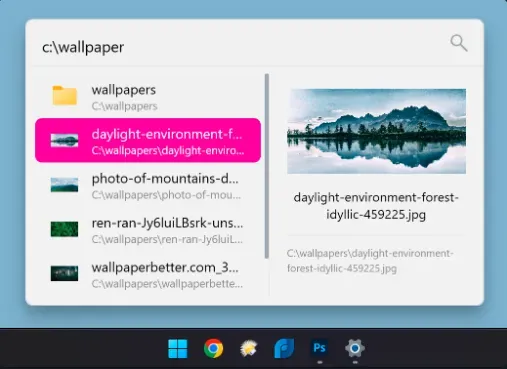
Flow Launcher, Windows kullanıcıları için PowerToys Run’a benzer şekilde hızlı uygulama başlatma ve arama imkanı sunan güçlü bir araçtır, ancak sunduğu özelliklerle onu bir adım öne çıkarır. Flow Launcher, kutudan çıktığı haliyle bile harika bir kullanıcı deneyimi sağlar ve sunduğu geniş eklenti ekosistemi sayesinde kullanıcılara büyük bir özelleştirme özgürlüğü tanır. Bu sayede, sadece temel işlevleri değil, çok daha fazlasını yapabilirsiniz.
Flow Launcher ile uygulama başlatma, web'de arama yapma ve işlemleri sonlandırma gibi işlemler son derece hızlı ve verimli hale gelir. Bunun yanı sıra, Flow Launcher birim dönüştürücüler, YouTube arama araçları, Pokédex, OneNote ve Obsidian not defterlerinde arama yapma gibi gelişmiş özelliklere de sahiptir. Ayrıca, kullanıcılar uygulamaları kaldırma gibi işlemleri de bu araçla kolayca yapabilirler.
Flow Launcher, Windows PC deneyimini önemli ölçüde iyileştiren ve üretkenliği artıran bir araçtır. Başlat menüsünü tamamen ortadan kaldırmak isteyen kullanıcılar için mükemmel bir alternatiftir ve bir kez kullanmaya başladıktan sonra, onu günlük kullanımda vazgeçilmez bir araç haline getirebilirsiniz.
Son Söz: Windows 11 Başlat Menüsünü Kişiselleştirme ve İyileştirme
Windows 11 Başlat menüsünü özelleştirmek, kullanıcıların bilgisayar deneyimini çok daha verimli ve kişisel hale getirmelerine olanak tanır. Windhawk, StartAllBack, Start11, PowerToys ve Flow Launcher gibi güçlü araçlarla, Başlat menüsünü tamamen değiştirebilir, daha verimli hale getirebilir ve işlevselliğini artırabilirsiniz. Her bir araç, farklı kullanıcı ihtiyaçlarına hitap ederken, aynı zamanda Windows 11'i daha hızlı ve daha kullanıcı dostu bir hale getirmek için mükemmel çözümler sunar. Hangi aracı seçerseniz seçin, Başlat menüsünü değiştirmek ve kişiselleştirmek, Windows 11'in sunduğu deneyimi çok daha fazla özelleştirmenizi sağlar.


Yorumlar (0)